где находится и как создать, где посмотреть заблокированные номера
Поскольку смартфон является основным средством связи для миллионов людей, производители уделяют большое внимание развитию коммуникативных функций. Некоторые из них (например, черный список на операционной системе Андроид) направлены на ограничение общения. И хотя может показаться, что подобная опция скорее затрудняет коммуникацию, при должном подходе она является незаменимой для многих людей.
СОДЕРЖАНИЕ СТАТЬИ:
Что такое «Черный список» и для чего используется
ЧС – это список номеров, для которых заблокирована возможность совершать звонки по указанным контактным данным. Следовательно, если вы добавите абонента в черный список, то он не сможет дозвониться. Звонящий всегда будет слышать короткие гудки, а вы не увидите уведомление о поступлении входящего вызова.
Функция реализована на каждом смартфоне под управлением Андроид, но может работать по-разному. Где-то предлагается просто заблокировать абонента, а где-то ему доступна только голосовая почта (звонящий имеет возможность оставить голосовое сообщение).
ЧС позволяет избежать поступления нежелательных звонков. Вне зависимости от того, желаете вы избежать входящих от спамеров и мошенников или от назойливых людей, номер можно заблокировать. Опция доступна бесплатно и работает без загрузки дополнительного ПО. При необходимости любого абонента, внесенного в ЧС, можно разблокировать.
Как посмотреть заблокированные контакты на Андроиде
После блокировки все номера попадают в черный список. У владельца смартфона есть возможность ознакомиться со всеми заблокированными контактами. Алгоритм доступа к ЧС немного отличается в зависимости от производителя устройства.
Meizu
На «Мейзу» ознакомиться со списком заблокированных контактов можно через приложение с говорящим названием «Телефон». Как правило, его иконка располагается на главном экране, а для получения необходимых сведений требуется:
- Запустить звонилку.
- В окне номеронабирателя нажать кнопку в виде трех точек.
- Перейти в раздел «Настройки», а затем – «Блокировка спама».

- Открыть вкладку «Черный список пользователей».
Также в разделе настроек «Блокировка спама» на телефоне Meizu можно настроить умную блокировку звонков. В данном случае устройство проверяет, кто вам звонит (организация или обычный человек) и ограничивает поступление входящих от спамеров.
Samsung
Черный список на устройствах Samsung тоже находится в приложении «Телефон», однако названия некоторых пунктов меню отличаются:
- Откройте номеронабиратель.
- Зайдите в настройки через меню по нажатию кнопки в виде трех точек.
- Перейдите в раздел «Блокировка номеров».
Как и Meizu, компания Samsung предлагает дополнительную опцию ограничения нежелательных вызовов. Здесь можно заблокировать входящие от всех неизвестных номеров.
Xiaomi
Если вы являетесь владельцем смартфона Xiaomi, то можете найти черный список, выполнив несколько простых шагов:
- Запустите приложение, отвечающее за совершение звонков (обычно оно называется «Телефон»).

- Откройте вкладку «Контакты».
- Через три точки перейдите в раздел «Настройки», а затем – «Заблокированные номера».
Представленная выше инструкция актуальная для устройств Xiaomi, использующих софт Google для совершения звонков (смартфоны, выпущенные после 2019 года). Если у вас более ранняя модель, то доступ к ЧС осуществляется иначе:
- Откройте панель набора номера.
- Вызовите меню настроек нажатием на кнопку в виде трех полосок.
- Перейдите в раздел «Антиспам», а затем – «Черный список».
Также получить доступ к необходимой информации можно через настройки устройства. Для этого нужно перейти в раздел «Приложения», а далее – выбрать программу «Телефон». Затем останется выполнить действия, изложенные в предыдущей инструкции.
Huawei и Honor
У владельцев китайских смартфонов Honor и Huawei тоже не возникнет никаких сложностей с тем, чтобы найти ЧС, несмотря на отсутствие Google-сервисов. Но, хотя эти устройства базируются на операционной системе Android, для поиска нужной информации здесь применяется другая инструкция:
- Откройте журнал звонков.

- Нажмите кнопку в виде трех точек и перейдите в раздел «Заблокировано».
- Ознакомьтесь с номерами, представленными во вкладках «Вызовы» и «Сообщения».
Главное отличие Huawei и Honor от прочих устройств заключается в отдельной блокировке входящих звонков и SMS-сообщений. То есть вы можете заблокировать поступление вызовов от нежелательного человека, но при этом оставить за ним возможность отправки СМС.
OPPO
На смартфоне OPPO для поиска ЧС необходимо действовать по инструкции:
- Запустите «Телефон».
- Перейдите в настройки приложения через три точки.
- Откройте вкладку «Заблокированные номера.
На устройствах этой марки блокировка осуществляется сразу для всех видов связи. Правда, у абонента из черного списка все равно остается возможность связаться с вами другими средствами (например, через мессенджеры или социальные сети).
Как добавить или убрать номер в ЧС
Чтобы кинуть нежелательного абонента в черный список, можно воспользоваться следующей инструкцией:
- Откройте журнал вызовов.

- Задержите палец на нежелательном номере до появления всплывающего окна.
- Нажмите кнопку «Заблокировать».
Также вы можете включить блокировку вызовов для контактов, занесенных в телефонную книгу. Соответствующая опция представлена в карточке абонента. А еще настроить ЧС системными средствами удается через сам список. Открыв перечень заблокированных контактов, вы увидите кнопку «Добавить номер». Если нажать ее, то появится всплывающее окно с полем для ввода контактных данных. Таким образом, вы сможете заблокировать человека даже в том случае, если ранее он вам не звонил.
На заметку. Помимо системных средств функция ЧС предоставляется операторами сотовой связи в качестве платной услуги.
Наконец, создать список заблокированных контактов можно при помощи специальных программ. Они доступны в изобилии через магазин приложений Play Маркет. Среди наиболее стабильных утилит стоит выделить Truecaller, Call Blacklist и Whoscall.
Вам помогло? Поделитесь с друзьями — помогите и нам!
Твитнуть
Поделиться
Поделиться
Отправить
Класснуть
Линкануть
Вотсапнуть
Запинить
Читайте нас в Яндекс Дзен
Наш Youtube-канал
Канал Telegram
Adblock
detector
Все способы, как заблокировать номер телефона на Android. Детальные инструкции 2020
Содержание
- Варианты блокировки
- Механизм реализации
- Нужно ли блокировать номер от звонков?
- Блокировка вызовов на Android смартфоне
- Блокировка через список контактов
- Блокировка с помощью журнала вызовов
- Блокировка СМС-сообщений от определённого номера
- Добавление в Черный список
- Как заблокировать номер на телефонах Samsung
- Блокировка звонков на телефонах LG
- Как заблокировать номер на телефонах HTC
- Как заблокировать номер на телефонах Huawei и Honor
- Meizu
- Леново
- Как заблокировать звонок с помощью антивируса
- Как заблокировать номер с помощью услуг операторов
- Блокировка номера на МТС
- Билайн
- Мегафон
- Теле2
- Как заблокировать входящий номер через интернет
- Как заблокировать звонки с неизвестных номеров
- Использование сторонних приложений
- «Чёрный список» от разработчика Vlad Lee
- «Блокировщик звонков»
- «Не бери трубку»
- Call Blocker на страже спокойствия
- Call Blacklist
- Call Barring
- Как посмотреть номера в черном списке
- Как узнать, звонил ли заблокированный номер?
- Как убрать номер из черного списка
- Заключение
Варианты блокировки
Вы можете занести контакты в черный список следующими способами:
- стандартными средствами Android;
- с помощью услуги вашего мобильного оператора;
- через специальные приложения.

Все способы мы будем рассматривать с двух сторон: как заблокировать абонента и как разблокировать обратно. Вторая операция может вам пригодиться, поэтому советуем ознакомиться с инструкцией досконально.
Механизм реализации
Любопытно, что долгое время у Android не было никаких встроенных средств для того, чтобы автоматически блокировать входящий вызов определенного абонента. В этом плане операционка была очень похожа на Symbian, где для этого тоже использовалась отдельная программа, а не встроенные функции. К счастью, с релизом Android 4.2 всё изменилось. А в «пятерке» и «шестерке» функционал черного списка даже слегка расширился.
Как же работает черный список на Андроид? На самом деле всё очень просто. Вы можете добавить в него абсолютно любой номер. Легче всего внести в черный список на Android какой-либо номер из контактной книги. Также в некоторых случаях можно задействовать журнал вызовов — это тоже несложно. В дальнейшем система будет самостоятельно нажимать на кнопку сброса, когда вызов происходит с находящегося в черном списке номера. Делается это моментально — вы даже не будете знать, что человек вам позвонил.
Делается это моментально — вы даже не будете знать, что человек вам позвонил.
Нужно ли блокировать номер от звонков?
Если вы когда-то становились жертвой телефонного мошенничества или харассмента, то наверняка знаете, насколько важно оградить себя от подобных звонков.
Эффективная блокировка номера телефона позволяет:
- Выборочно контролировать своё общение с помощью телефона;
- Не менять номер телефона в случае нежелания с кем-либо общаться;
- Защитить себя, свои деньги, идентичность и время.
Особенно это актуально в случае звонков с неопределённого номера, когда звонящий скрывает свой номер (Caller ID) с помощью услуг мобильного оператора. Обычно за такими звонками в большинстве случаев скрываются мошенники, общаться с которыми нет никакого смысла.
Также могут досаждать роботы и рекламные звонки. В случае робозвонков (так называемый «холодный обзвон») звонки выполняет компьютерная программа, предлагая те или иные услуги. Звонки от спамеров также полны разнообразной рекламы, выслушивать которую у большинства людей нет никакого желания.
Звонки от спамеров также полны разнообразной рекламы, выслушивать которую у большинства людей нет никакого желания.
В подобной ситуации блокировка номера, чтобы не звонили, становится своего рода вызовом, который будет не просто реализовать. Тот или иной способ не всегда является панацеей, и при желании его можно обойти. Давайте рассмотрим перечень имеющихся у нас инструментов.
Блокировка вызовов на Android смартфоне
Для того чтобы заблокировать входящие звонки на Android устройстве необходимо:

На некоторых смартфонах заблокировать номер можно через меню настроек телефона. Для этого пользователю потребуется:
Так как Андроид это открытая операционная система и каждый производитель настраивает ее по-своему, на некоторых телефонах то, как внести номер мобильного телефона в черный список, может отличаться. Для таких случаев существует множество сторонних приложений, выполняющих по сути вышеописанные функции. Найти их можно в Play Market по запросу «Черный список» или «Блокировка вызовов».

Блокировка через список контактов
Как добавить номер в черный список на Андроиде? Ниже приведен алгоритм блокировки с помощью стандартных настроек устройств на процессоре Андроид.
- Откройте приложение-звонилку Телефон на своем смартфоне и введите с помощью клавиш данные выбранного блокируемого телефона, который вы хотите заблокировать. Добавьте его в лист записной книги своего смартфона, а теперь откройте этот список.
- В правом верхнем углу экрана найдите иконку в виде трех точек, расположенных в вертикальную линию. Коснитесь ее, и в выпавшем меню выберите раздел Настройки – коснитесь его.
- Откроется список настроек для контактов. Найдите и перейдите на пункт Блокировка вызовов.
- Подтвердите блокировку.
Данный способ хорош тем, что позволяет заблокировать одним нажатием сразу весь список ваших нежелательных контактов. То есть, проще всего создать лист со всеми запрещенными данными, и заблокировать их сразу все с помощью алгоритма, описанного выше.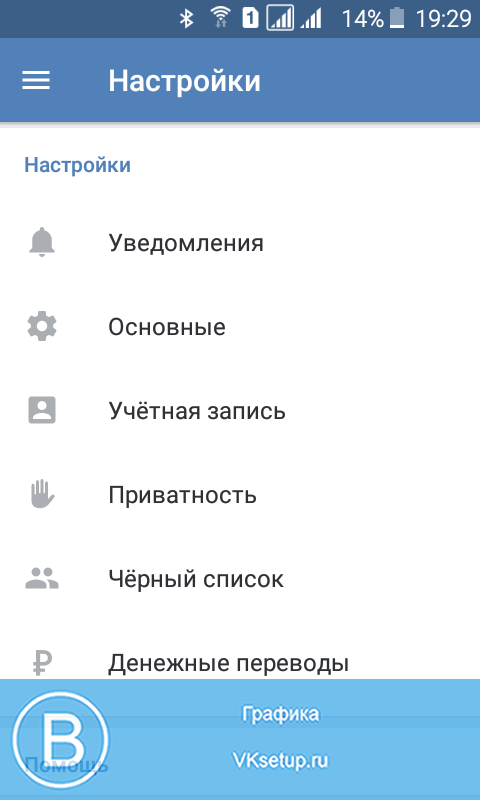
Иначе следует действовать, когда вы хотите заблокировать только один телефон, определенного абонента.
- С помощью сервиса для звонков введите номер и добавьте его в лист ваших контактов. Теперь откройте приложение телефонной книги, найдите нежелательный мобильный номер абонента и нажмите на него – откроется страница основной информации.
- В верхнем правом углу при этом появится иконка с изображением вертикальной линии из трех точек – коснитесь ее.
- Касание откроет вам список доступных действий, которые вы можете совершить с карточкой записи. В этом списке присутствует действие Заблокировать – выберите его.
- Система попросит вас подтвердить свои действия – дайте подтверждение, нажав на кнопку Заблокировать во всплывающем окне.
Описанные методики работают на новых версиях Андроид. На старых версиях процесс добавления несколько иной.
Блокировка с помощью журнала вызовов
Информация о каждом поступающем звонке сохраняется в журнале. Журнал вызывается нажатием на символ трубки. Чтобы заблокировать один из последних номеров, выберите его в списке, нажмите на кнопку «Заблокировать». Больше этот номер не позвонит – он добавлен в чёрный список.
Журнал вызывается нажатием на символ трубки. Чтобы заблокировать один из последних номеров, выберите его в списке, нажмите на кнопку «Заблокировать». Больше этот номер не позвонит – он добавлен в чёрный список.
Кнопка блокировки указана на скриншоте. Это снимок со стандартной звонилки в смартфонах Xiaomi. В других смартфонах расположение кнопки или пункта блокировки может отличаться.
Блокировка СМС-сообщений от определённого номера
Всё просто – добавьте абонента или телефон в ЧС. Зайдите в настройки ЧС, выберите заблокированный контакт и отредактируйте его. Здесь меняется номер, указывается тип блокировки – он указывается галочками. Заблокируйте только SMS или только звонки, либо всё сразу.
Добавление в Черный список
Добавление данный перечень возможно провести только на устаревших вариантах прошивки Андроид. Процесс похож на блокировку отдельного контакта на современных версиях. Чтобы добавить в ЧС, следуйте алгоритму:
- Добавьте телефонный номер, который нужно заблокировать в телефонный контакт-лист своего мобильного телефона, а затем откройте его.
 Вы должны увидеть основную информацию.
Вы должны увидеть основную информацию. - Нажмите на кнопку меню. В старых вариантах ПО кнопка расположена либо в центре в нижней части экрана, либо в правом углу вверху.
- В выпавшем списке доступных действий выберите добавление в ЧС.
На некоторых версиях и у телефонов определенных брендов, например, Huawei, опция блокировки находится прямо в основной информации. То есть, когда вы открываете контакт, прямо рядом с клавишей вызова имеется клавиша блокировки.
В зависимости от вашей прошивки платформы и от того, какой метод блокировки вызова вы выбрали, возможны два варианта:
- При звонке вам человек услышит «Абонент недоступен», либо один гудок и сообщение о недоступности, либо короткие гудки (вариант уведомления также зависит от вашего сотового оператора).
- Во время звонка будут идти длинные гудки. То есть, вызов вам идти будет, но уведомления о нем вы не получите (соответственно, не сможете и ответить на него, потому исключенный абонент услышит длинные гудки).

Использование сторонних программ позволяет несколько расширить перечисленные выше варианты.
Как заблокировать номер на телефонах Samsung
Samsung является крупнейшим производителем смартфонов в мире, а поэтому вероятность того, что у большинства наших читателей смартфон именно от этого производителя, очень высока. Хотите избавиться от этих надоедливых абонентов? Мы вам расскажем, как.
- Откройте приложение «Телефон».
- Выберите, какой номер вы хотите заблокировать, и нажмите «Еще» в правом верхнем углу.
- Выберите «Добавить в список автоматического отклонения».
- Чтобы удалить или внести дополнительные изменения, перейдите в «Настройки» > «Настройки вызова» > «Все вызовы» > «Автоотклонение».
Блокировка звонков на телефонах LG
Теперь мы покажем вам, как заблокировать номер телефона, если у вас телефон LG. Этот процесс очень похож на другие телефоны, которые мы вам показали, но есть небольшие отличия. Вот так:
Вот так:
- Откройте приложение «Телефон».
- Нажмите значок 3 точки (верхний правый угол).
- Выберите «Настройки звонков».
- Выберите «Отклонить вызовы».
- Нажмите кнопку «+» и добавьте номера, которые вы хотите заблокировать.
Как заблокировать номер на телефонах HTC
Блокировка звонков на устройствах HTC очень проста: процесс занимает всего несколько секунд. Вот как это сделать:
- Откройте приложение «Телефон».
- Нажмите и удерживайте номер телефона.
- Выберите «Заблокировать контакт».
- Нажмите «ОК».
- Вы можете удалить их из списка заблокированных в приложении HTC People.
Как заблокировать номер на телефонах Huawei и Honor
Не смотря на многочисленные проблемы, Huawei в данный момент все еще является вторым по величине производитель смартфонов в мире, а поэтому ее смартфонов у наших читателей тоже много. Блокировка звонков на телефонах Huawei и Honor выполняется очень быстро и просто.
- Откройте приложение Dialer.
- Нажмите и удерживайте номер, который вы хотите заблокировать.
- Нажмите «Заблокировать контакт», и все готово.
Meizu
Пользователям телефонов Meizu функция блокировки номера доступна в «Журнале вызовов». Алгоритм действий:
- Зайти в «Телефон» и перейти на вкладку «Журнал вызовов» (некоторые модели называют раздел по-другому — в таком случае ориентируются на раздел, где пользователь смотрит список вызовов).
- В списке вызовов тапают по стрелке возле нужного абонента или номера.
- Откроется меню, в котором следует выбрать «В черный список».
Чтобы убрать все данные о вызовах игнорируемого контакта, в том же меню устанавливают галочку возле «Удалить все записи вызовов» и подтверждают действие.
Леново
В Lenovo расположение функции blacklist может отличаться в зависимости от версии Android и модели телефона. Чаще всего опцию можно найти в телефонной книге. Активация blacklist:
- Перейти к опции «Все настройки» из раздела «Телефон».

- Включить функцию «Чёрный/белый список».
После активации blacklist нужно нужно установить ограничения для нежелательно абонента:
- В вызовах найти нежелательный контакт или отдельный номер.
- На несколько секунд зажать выбранного абонента.
- Произойдет вызов команд, в которых нажимают «Добавить в чёрный список».
Как заблокировать звонок с помощью антивируса
Блокировка вызовов включена в известный антивирусный продукт «Kaspersky Antivirus & Security». Опция доступна только в платной версии. Она заблокирует звонки и сообщения от назойливых абонентов. Одновременно с этим она блокирует явный спам.
Есть и бесплатные антивирусы с множеством функций. Это «Security Master – Antivirus, VPN, AppLock, Booster». Его возможности:
- Установление защищённого соединения через VPN.
- Умная диагностика с удалением мусора и вирусов.
- Блокировка приложений кодом для защиты от посторонних лиц.

- Блокировка и идентификация вызовов.
Установите приложение, зайдите в «Инструменты – Идентификация вызовов и блокировка», разрешите доступ к контактам и списку звонков. В правой части экрана откроется «Чёрный список» – добавьте сюда навязчивых абонентов.
Приложение умеет определять звонки от спамеров, установщиков пластиковых окон, сомнительных финансовых и юридических компаний – уведомление подсвечивает нежелательные звонки.
Как заблокировать номер с помощью услуг операторов
Владельцу телефона любой марки доступно занесение номеров нежелательных собеседников в черный список на уровне сотового оператора. Для этого достаточно обратиться к нему любым доступным способом. Расскажем, как заблокировать абонента, если вы пользуетесь услугами разных сотовых операторов.
Блокировка номера на МТС
Услуга «Черный список» на МТС подключается с помощью USSD-запроса *111*442# (или из личного кабинета), стоимость — 1. 5 рубля в сутки.
5 рубля в сутки.
Блокировка конкретного номера осуществляется с помощью запроса *442# или отправкой смс на бесплатный номер 4424 с текстом 22*номер_который_нужно_заблокировать.
Для услуги доступна настройка вариантов действия (абонент не доступен или занят), ввод «буквенных» номеров (альфа-нумерик), а также расписание блокировки звонков на сайте bl.mts.ru. Количество номеров, которые можно заблокировать — 300.
Билайн
Блок контактов на Андроид с сим-картой Билайн осуществляется теми же методами – СМС и USSD. Первым делом подключаем услугу с помощью команды *110*771#. Активация произойдет в течение суток с момента отправки заявки.
Стоимость подключения услуги у Билайна равна нулю. Однако добавление контактов оплачивается поштучно – по 3 рубля за одного абонента. Отключение опции осуществляется командой *110*770#.
Чтобы сделать себя недоступным для определенного номера, воспользуйтесь запросом *110*771*номер_блокировки#.
Для удаления абонентов из ЧС наберите *110*772#.
Как найти черный список абоненту Билайна? Для этого введите комбинацию *110*773#. Просмотр всего списка бесплатный. Максимальное одновременное количество контактов в ЧС – 40.
Мегафон
Чтобы заблокировать контакт при помощи этого оператора, его достаточно занести в «Чёрный список» на Мегафоне.
Теле2
Этот оператор берет ежедневную абонентскую плату за использование черного списка в размере 1 рубль, а за каждый внесенный номер вам нужно разово заплатить 1.5 рубля. Также величина списка заблокированных абонентов у пользователей Теле2 ограничивается 30 позициями. У этого оператора легче всего управлять опцией при помощи USSD-запросов. Список команд будет следующим:
- *220*1# — подключение услуги;
- *220*0# — прекращение использования опции;
- *220# — проверка статуса использования услуги;
- *220*1* номер в формате 8хххххххххх# — внесение абонента в черный список;
- *220*0*номер# — удаление контакта из списка заблокированных.

Обратите внимание, что у этого оператора необходимо начинать внесение номера с восьмерки.
Как заблокировать входящий номер через интернет
Кроме отправки сообщений и USSD-запросов есть ещё один вариант блокировки, который нам предлагают сотовые операторы, это блокировка номера через интернет. Не для кого не секрет, что у каждого оператора сегодня есть свой сайт, именно на этом сайте и можно заблокировать номера.
Всё что вам нужно для этого сделать это зайти на сайт, авторизоваться или зарегистрироваться и в своём личном кабинете перейти в раздел подключённых услуг. В данном разделе ы сможете не только посмотреть все подключённые на данный момент услуги, но и подключить новые. Искомая вами услуга может иметь разные названия, от “Чёрный список” до “Блокировка контактов”, всё зависит от оператора. Как и в случае с подключением через мобильник, услуга будет стоить вам денег (каких именно прочитаете там же).
После подключения услуги вы можете приступать к внесению номеров в чёрный список. Некоторые операторы позволяют сделать это через сайт, а у некоторых такая возможность есть только через USSD-запросы.
Некоторые операторы позволяют сделать это через сайт, а у некоторых такая возможность есть только через USSD-запросы.
Как заблокировать звонки с неизвестных номеров
Понять, как заблокировать номер телефона, чтобы не звонили, если вы знаете его довольно просто. Куда труднее разобраться, как заблокировать скрытый номер на андроиде. Но всё же это возможно. К сожалению, без помощи стороннего софта, для этого придётся заблокировать все вызовы со скрытых номеров. Если вамэто подходит, то делается это так:
- Зайдите в настройки.
- Найдите раздел “Настройки вызовов”.
- Внутри него найдите подраздел “Отклонение вызова” и зайдите в него.
- Далее отметьте пункт “Отклонять из списка” и перейдите в “Черный список”.
- Здесь поставьте галочки напротив пунктов “Неизвестно” и “Частные номера”.
- Сохраните внесённые изменения.
После этого все поступающие на ваш телефон вызовы со скрытых номеров будут отклоняться.
Использование сторонних приложений
К сожалению, как-либо настроить черный список средствами операционной системы нельзя. Если на ваш смартфон поступает очень большое количество нежелательных звонков, то имеет смысл поставить черный список в виде отдельной программы. Найти их в Google Play можно без особого труда. Вы можете рассмотреть следующие приложения:
Если на ваш смартфон поступает очень большое количество нежелательных звонков, то имеет смысл поставить черный список в виде отдельной программы. Найти их в Google Play можно без особого труда. Вы можете рассмотреть следующие приложения:
- Черный список — блокирует не только звонки, но и SMS. Отличается очень легким управлением и возможностью вручную вбить нежелательный номер. Практически не расходует ресурсы.
- Черный список PRO — позволяет внести не только определенный номер, но и целую их группу, когда номера начинаются с определенных цифр. Ещё программа порадует разными режимами блокировки. В PRO-версии присутствуют защита паролем и отключение уведомлений.
- Блокировщик звонков — обладает упрощенным интерфейсом и минимальным количеством настроек. Имеет несколько режимов блокировки, в одном из которых проходят звонки только с известных системе номеров.
- Не звони мне — достаточно простое в освоении приложение, интерфейс которого выполнен на русском языке.
 Позволяет избавиться от звонков с определенного номера буквально в пару тапов. Для этого нужно лишь проследовать в «Журнал вызовов», после чего заблокировать тот номер, вызовы с которого успели надоесть. Интересной особенностью данного «Черного списка» является база номеров банков и коллекторов. Программа совместима с большинством современных смартфонов, в том числе двухсимочных.
Позволяет избавиться от звонков с определенного номера буквально в пару тапов. Для этого нужно лишь проследовать в «Журнал вызовов», после чего заблокировать тот номер, вызовы с которого успели надоесть. Интересной особенностью данного «Черного списка» является база номеров банков и коллекторов. Программа совместима с большинством современных смартфонов, в том числе двухсимочных.
Все указанные нами утилиты являются бесплатными. Но многие из них предлагают расширенный функционал только в платной версии. В любом случае их возможности впечатляют гораздо больше, нежели черные списки, встраиваемые в разные версии операционной системы Android.
«Чёрный список» от разработчика Vlad Lee
Продвинутый блокировщик для смартфонов на iOS. Количество установок – свыше 0,5 млн.
Блокирует:
- Неизвестные номера (не добавленные в контакты).
- Скрытые номера.
- Телефоны, содержащие определённые комбинации цифр.
- Сообщения, содержащие определённый текст.

- Звонки, поступающие во время разговоров через мессенджеры.
- Сообщения с буквенных номеров.
Дополнительные функции – белый список (номера из него никогда не блокируются), расписание блокировок (чтобы ночью телефон молчал), ведение журнала, защита приложения паролем.
Не устанавливайте несколько приложений одновременно – возможны конфликты, нарушающие работоспособность смартфона.
«Блокировщик звонков»
Рассмотрим еще один аналог для блокировки. «Блокировщик звонков» можно бесплатно установить через магазин приложений Play Market (воспользуйтесь инструкцией по установке выше). Простой блокировщик позволяет занести контакты в ЧС за пару нажатий:
- Запустите программу.
- Перейдите во вкладку «Черный список».
- В нижней части экрана нажмите кнопку «Добавить».
- Выберите добавление из журнала вызовов, контактов или введите комбинацию самостоятельно.

- Чтобы удалить позицию из ЧС, нажмите галочку (1), а затем кнопку «Удалить» (2).
Теперь вы знаете, как полностью заблокировать все входящие вызовы и сообщения от нежелательных людей. Сохраните данную инструкцию и воспользуйтесь одним из методов при необходимости.
«Не бери трубку»
Приложение узнаётся по ярлыку с зелёным осьминогом. Помимо классического ЧС, в программе предусмотрена блокировка вызовов, поступающих с рекламных номеров. Их база обновляется через интернет. Избавьтесь от звонков с предложениями пластиковых окон, кредитных карт, услуг страхования. Приложение следит за поступающими вызовами, выводя поверх них предупреждения. Дополнительные возможности – блокировка звонков на платные телефоны и зарубежные номера.
Call Blocker на страже спокойствия
Это стороннее приложение позволяет блокировать нежелательные вызовы. Программа скачивается через Play store. Бесплатная версия имеет ограниченные возможности и включает в себя раздражающую многих рекламную рассылку. Избавиться от нее можно, купив полную версию программы. Рассылка уберется, а заодно появится парочка приятных бонусов.
Избавиться от нее можно, купив полную версию программы. Рассылка уберется, а заодно появится парочка приятных бонусов.
Итак, как заблокировать контакт в телефоне с его помощью?
- Первое, что нужно сделать, – скачать блокировщик, установить его и принять пользовательское соглашение.
- Откройте главное меню программы и найдите там опцию Bloked calls.
- Выберите “Добавить”.
- На дисплее телефона появятся черный и белый списки.
- Нажмите на “Добавить”. Выберите из списка вызовов или сообщений нужный номер. Его также можно ввести вручную.
Call Blacklist
Аналогичное приложение предлагает и “Гугл”. Скачивать его можно через Google Play store. Что очень радует, так это низкая стоимость полного пакета – всего 3 доллара. Заблокированные контакты можно добавить так же, как в предыдущем способе.
Call Barring
Для телефонов марки Xperia или HTC доступна эта функция блокировки нежелательных контактов:
- Зайдите в главное меню и выберите настройки звонка.

- Выберите опцию Call Barring.
Эта опция позволяет заблокировать как входящие, так и исходящие вызовы (в том числе международные и в роуминге). Для владельцев телефона марки HTC существует дополнительный способ блокировки через существующее в нем приложение. Откройте его, выберите строчку “Заблокированные контакты” (Blocked contacts), нажмите на “Добавить”, после чего выберите нужный номер или введите его с клавиатуры.
Все рассмотренные способы касались смартфонов. Для тех, кто на “вы” с современной техникой, существуют несколько более традиционных способов того, как заблокировать контакт в телефоне.
Как посмотреть номера в черном списке
На Айфоне и телефонах на Андроид посмотреть заблокированные контакты проще всего из раздела «Телефон». Это делается в несколько шагов:
- Зайдя в «Телефон» вызывают меню (троеточие или другая иконка).
- Нажать на «Настройки».
- Перейти к пункту «Заблокированные номера».
В появившемся окне пользователь увидит всех игнорируемых абонентов.
Софт для создания blacklist имеет специальный раздел с абонентами, попавшими под ограничения.
Если блокировка происходила через оператора, список можно увидеть при помощи соответствующих команд USSD. Они находятся в инструкции к услуге, можно также обратиться в службу поддержки.
Как узнать, звонил ли заблокированный номер?
Как уже упоминалось, блокируя номер телефона, пользователь может всего лишь скрыть поступающие от него вызовы. Если блокировка была произведена на системном уровне, сведения о входящих звонках по-прежнему будут сохраняться в «Истории».
Если же клиент заблокировал абонента на уровне оператора, получить информацию можно, заказав выписку за обозначенный период. Услуга платная; чтобы получить её, достаточно обратиться в службу поддержки.
Как убрать номер из черного списка
Открыв на Андроиде раздел, в котором находится список заблокированных абонентов, можно снять ограничения с одного из них.
При помощи галочки или знака «-» отмечают нужные контакты и нажимают команду «Удалить».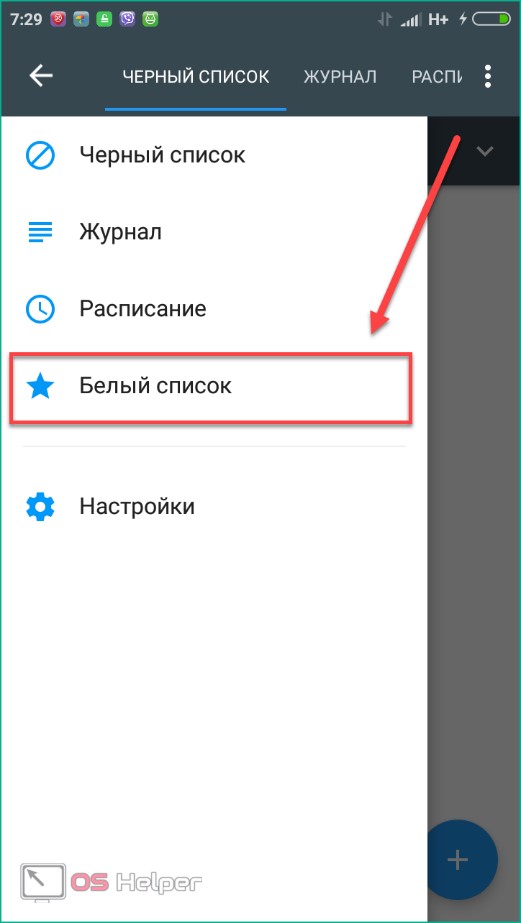 Процедура аналогична и для устройства от Apple. Ту же операцию выполняют также при использовании программ.
Процедура аналогична и для устройства от Apple. Ту же операцию выполняют также при использовании программ.
Заблокировать абонента можно при помощи встроенных в телефон функций, программ или мобильного оператора. Абонент не сможет дозвониться до пользователя, под блокировку подпадают также SMS. Разблокировка доступна в любой момент.
Заключение
Выше мы разобрали, каким образом заблокировать номер телефона, чтобы вам больше не звонили. А также привели перечень различных способов блокировки ненужных телефонных номеров. Наиболее эффективными инструментами данного плана являются специальные мобильные расширения, позволяющие не только эффективно использовать чёрный и белый списки, но и бороться со скрытием телефонного номера со стороны злоумышленников. Используйте приложение «Trapcall» и аналоги, и нежелательные люди перестанут вам досаждать.
Источники
- https://os-helper.ru/android/kak-zablokirovat-nomer.html
- https://SetPhone.ru/rukovodstva/kak-dobavit-nomer-v-chernyj-spisok-na-android/
- https://sdelaicomp.
 ru/obzori/kak-zablokirovat-nomer-telefona-chtoby-ne-zvonili.html
ru/obzori/kak-zablokirovat-nomer-telefona-chtoby-ne-zvonili.html - https://droidway.net/389-kak-vnesti-v-chernyy-spisok-nomer-na-lyubom-telefone.html
- https://4gconnect.ru/zablokirovat-nomer-telefona-chtoby-ne-zvonili
- https://KakOperator.ru/os/blokirovka-nomerov-na-androide
- https://AndroidInsider.ru/polezno-znat/kak-zablokirovat-nomer-na-android.html
- https://xpcom.ru/kak-zablokirovat-nomer-telefona-na-smartfone-android.html
- https://tarifkin.ru/mobilnye-sovety/kak-zablokirovat-cheloveka-v-telefone
- https://SmartBobr.ru/poleznosti/zablokirovat-nomer/
- https://remontka.pro/block-number-android/
- https://konekto.ru/kak-zablokirovat-nomer-telefona-chtoby-ne-zvonili.html
- https://sovety-pk.ru/kak-zablokirovat-nomer-telefona-chtoby-ne-zvonili.html
- https://FB.ru/article/320470/neskolko-prostyih-sposobov-kak-v-telefone-zablokirovat-kontakt
Как заблокировать номер телефона на телефоне Android
Благодаря смартфонам Android быстрее и проще общаться с семьей и друзьями.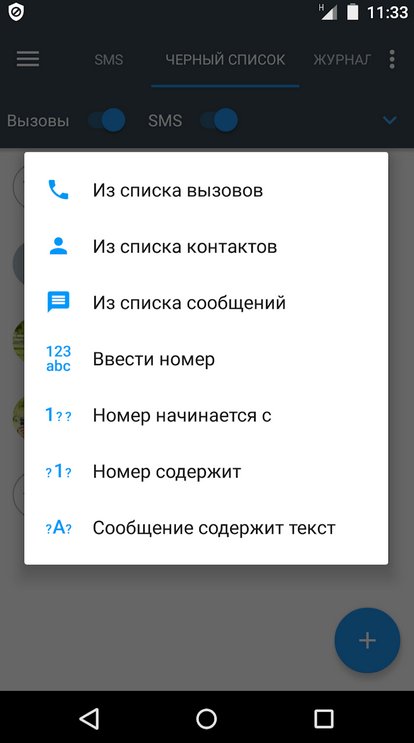 Однако не все звонки приветствуются. Спамеры, незнакомцы, телепродавцы и другие нежелательные абоненты могут раздражать. Существует простое решение для остановки определенных вызывающих абонентов, которое состоит в том, чтобы заблокировать их. Это руководство научит вас, как заблокировать номер телефона на вашем устройстве Android.
Однако не все звонки приветствуются. Спамеры, незнакомцы, телепродавцы и другие нежелательные абоненты могут раздражать. Существует простое решение для остановки определенных вызывающих абонентов, которое состоит в том, чтобы заблокировать их. Это руководство научит вас, как заблокировать номер телефона на вашем устройстве Android.
Связано: Настройки Android, которые вы должны изменить
БЫСТРЫЙ ОТВЕТ
Заблокируйте номер телефона на Android, открыв приложение Phone и перейдя на Последние . Нажмите и удерживайте номер, который хотите заблокировать, и выберите Заблокировать/сообщить о спаме . Выберите, хотите ли вы сообщить номер как спам, а затем подтвердите, нажав Блок .
ПЕРЕХОД К КЛЮЧЕВЫМ РАЗДЕЛАМ
- Некоторые перевозчики делают это просто
- Как заблокировать номер телефона на разных устройствах
- Сторонние приложения для блокировки телефонных звонков
Некоторые операторы упрощают
Edgar Cervantes / Android Authority
Хотите избавиться от надоедливых звонков? Выполнение этого с телефона работает, но что, если вы часто переключаете телефоны? Может быть, вы хотите, чтобы это делалось более систематически? Некоторые операторы связи в США, в том числе четыре основных (Verizon, AT&T и T-Mobile), позволяют блокировать определенные номера на уровне обслуживания. Применяются положения и условия — узнайте, что именно предлагают четыре перевозчика по ссылкам выше.
Применяются положения и условия — узнайте, что именно предлагают четыре перевозчика по ссылкам выше.
Связанный: Найдите правильный план для ваших конкретных потребностей
Как заблокировать номер телефона на различных устройствах
Robert Triggs / Android Authority
В настоящее время большинство телефонов Android имеют простые, встроенные способы блокировки определенных номеров. Однако так было не всегда, поэтому многим OEM-производителям приходилось создавать эту функцию самостоятельно. В зависимости от вашего устройства вам придется немного постараться, чтобы помешать этим телемаркетологам.
Излишне говорить, что мы не можем вдаваться в подробности о необходимых шагах для блокировки вызовов на каждом отдельном телефоне. Однако мы можем показать вам, как заблокировать вызывающих абонентов на большинстве популярных устройств Android.
Как заблокировать номер телефона на стандартном Android
Robert Triggs / Android Authority
Если вам не терпится заблокировать номер телефона на стандартном телефоне Android, таком как Pixel 6, вы обратились по адресу. Скорее всего, большинство телефонов имеют аналогичный процесс, поэтому мы решили сначала рассмотреть эти устройства. Есть три способа сделать это.
Скорее всего, большинство телефонов имеют аналогичный процесс, поэтому мы решили сначала рассмотреть эти устройства. Есть три способа сделать это.
- Откройте приложение Phone .
- Перейти в Контакты вкладка.
- Найдите контакт, который хотите заблокировать, и нажмите на него.
- Нажмите кнопку меню с тремя точками.
- Выберите Номера блоков .
- Выберите, хотите ли вы сообщить номер(а) как спам или нет.
- Подтвердите, нажав Блок .
- Откройте приложение Phone .
- Перейти в Недавние .
- Нажмите и удерживайте номер, который хотите заблокировать.
- Попадание Заблокировать/сообщить о спаме .
- Установите или снимите флажок Сообщить о вызове как о спаме .

- Выберите Блок .
- Откройте приложение Phone .
- Нажмите кнопку меню с тремя точками в правом верхнем углу.
- Выбрать Настройки .
- Выберите Заблокированные номера .
- Нажмите Добавьте номер .
- Введите число и нажмите Блок .
- Другим хорошим вариантом является использование настройки Unknown выше, которая блокирует всех неопознанных абонентов.
Как заблокировать номера на телефонах Samsung
Hadlee Simons / Android Authority
Samsung продолжает оставаться крупнейшим производителем смартфонов в отрасли, занимая более 18% рынка смартфонов. Есть большая вероятность, что это правильный раздел для вас. Заблокировать номер можно через Контакты или ваше приложение Phone .
- Откройте приложение Контакты .
- Найдите контакт, который вы хотите заблокировать.
- Коснитесь меню Еще , расположенного в правом нижнем углу.
- Нажмите кнопку Block contact .
- Коснитесь Block еще раз для подтверждения.
Заблокировать в приложении «Телефон»
- Открыть телефон 9Приложение 0006.
- Коснитесь кнопки меню с тремя точками.
- Выберите Настройки .
- Найдите и коснитесь раздела Номера блоков .
- Выберите Добавьте номер телефона . Вы также можете получить номера из Последние или Контакты .
- После ввода номера телефона нажмите кнопку + , чтобы добавить его в список контактов.

- Вы также можете включить Блокировать неизвестные/частные номера , чтобы исключить всех неизвестных абонентов.
Как заблокировать вызовы на телефонах LG
Теперь мы покажем вам, как заблокировать номер телефона, если у вас есть телефон LG. Хотя новых на рынке не будет, важно знать, как пользоваться имеющимся у вас телефоном. Процесс аналогичен другим брендам телефонов в этом списке, но есть небольшие отличия.
Заблокировать из раздела «Последние»- Откройте приложение «Телефон » и перейдите на вкладку « Последние ».
- Нажмите на последний номер или контакт.
- Нажмите кнопку More с тремя точками в правом верхнем углу и выберите Номер блока .
- Подтвердите, выбрав Блок .
- Откройте приложение Телефон на экране Наберите .

- Коснитесь трехточечной кнопки меню.
- Войдите в Настройки вызова .
- Выберите Блокировка и игнорирование вызовов с сообщением 9вариант 0006.
- Перейти на Заблокированные номера .
- Нажмите кнопку +.
- Выберите, хотите ли вы заблокировать номер из Контакты , Журналы вызовов или Новый номер .
- Выберите или введите номер и следуйте инструкциям.
Примечание: Эти инструкции были созданы с использованием LG Wing под управлением Android 10. Шаги могут немного отличаться в зависимости от вашего устройства и версии программного обеспечения.
Подробнее: Это лучшие бюджетные телефоны
Сторонние приложения для блокировки телефонных звонков функция, или если она есть, но вам ее не хватает, вам может быть интересно, как заблокировать номер телефона, используя другой метод.
 К счастью, вы можете выбрать одно из множества сторонних приложений для блокировки вызовов в магазине Google Play. Особого внимания заслуживают Mr. Number, Call Blocker и Calls Blacklist.
К счастью, вы можете выбрать одно из множества сторонних приложений для блокировки вызовов в магазине Google Play. Особого внимания заслуживают Mr. Number, Call Blocker и Calls Blacklist.Далее: Ознакомьтесь также с этими приложениями безопасности
Mr. Number
Mr. Number — это бесплатное приложение для Android без рекламы, которое позволяет блокировать нежелательные звонки и текстовые сообщения на вашем мобильном телефоне. Это приложение защищает ваш телефон от спама, позволяя блокировать звонки от людей и компаний.
Вы можете заблокировать звонки с отдельных номеров, кода города и даже всей страны. Вы также можете заблокировать частные и неизвестные номера, отправив их прямо на голосовую почту, и сообщить о спам-вызовах, чтобы предупредить других людей, использующих приложение. Загрузите его по ссылке ниже, если хотите попробовать.
Блокировщик вызовов
Блокировщик вызовов работает так же, как Mr. Number и другие приложения для блокировки вызовов. Он будет блокировать нежелательные и спам-звонки и даже имеет функцию напоминания о звонке, которая поможет вам идентифицировать неизвестные номера. Также доступен белый список для хранения номеров, которые всегда могут связаться с вами. Нажмите кнопку ниже, чтобы загрузить его на свое устройство.
Number и другие приложения для блокировки вызовов. Он будет блокировать нежелательные и спам-звонки и даже имеет функцию напоминания о звонке, которая поможет вам идентифицировать неизвестные номера. Также доступен белый список для хранения номеров, которые всегда могут связаться с вами. Нажмите кнопку ниже, чтобы загрузить его на свое устройство.
Черный список звонков
И последнее, но не менее важное в нашем списке — бесплатное, но поддерживаемое рекламой приложение «Черный список звонков» — простое приложение для ведения списка контактов, которым вы не хотите разрешать связываться с вашим телефоном. Премиум-версия без рекламы также доступна примерно за 2 доллара.
Чтобы заблокировать вызовы с помощью «Черного списка вызовов», запустите приложение и добавьте номер контакта на вкладку «Черный список». Вы можете добавить номер через контакты, журналы вызовов, журнал сообщений или добавить номера вручную. Вот и все — контакты, сохраненные в черном списке, больше не смогут связаться с вашим телефоном Android.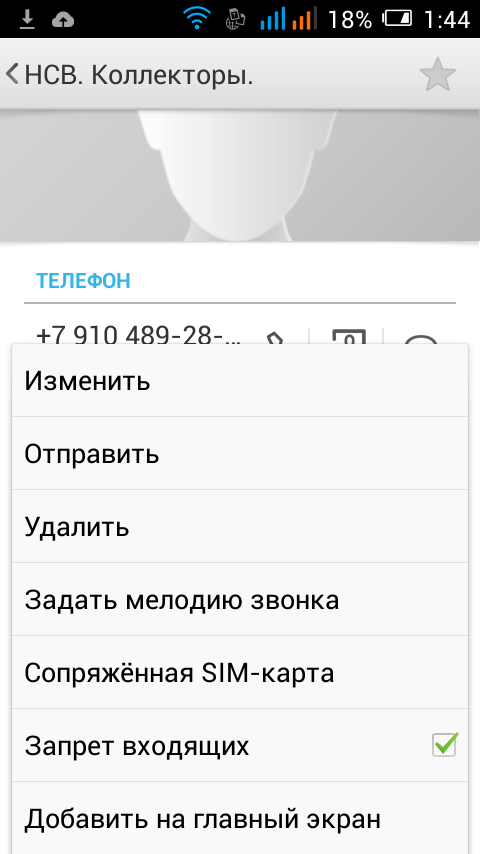
Часто задаваемые вопросы
Зависит. Вам придется повторно блокировать номера, если вы заблокировали их на уровне смартфона, например, с помощью приложения «Телефон» или стороннего приложения. Если вы заблокировали номер с помощью своего оператора, вы делаете это на сетевом уровне, поэтому он должен передаваться на другие устройства, на которые вы переключаетесь.
Нет. Вам придется разблокировать номер, чтобы связаться с ним.
Нет. Вы можете продолжать блокировать людей, мошенников и маркетинговые звонки, пока ваши пальцы не отвалятся!
Заблокировать номер телефона или контакт на вашем телефоне Galaxy
Если вы получаете звонки со спамом или кто-то не хочет оставить вас в покое, вы можете заблокировать его номер. Таким образом, их звонки и текстовые сообщения больше не будут отображаться на вашем телефоне. Вы также можете блокировать звонки и сообщать о них с помощью функции Smart Call, если ваш телефон и оператор связи поддерживают ее. Кроме того, вы можете запретить звонящим оставлять голосовую почту, связавшись со своим оператором связи.
Кроме того, вы можете запретить звонящим оставлять голосовую почту, связавшись со своим оператором связи.
Примечание: Доступные экраны и настройки могут различаться в зависимости от поставщика услуг беспроводной связи, версии программного обеспечения и модели телефона. Эти инструкции относятся к телефонам Galaxy под управлением Android 9.0 (Pie) или более поздней версии.
Приложение «Контакты» позволяет блокировать контакты, от которых вы не хотите получать известия. Этот метод работает только в том случае, если номер уже добавлен в качестве контакта на вашем телефоне.
Найдите и откройте Контакты , а затем коснитесь контакта, который хотите заблокировать. Нажмите Еще , , а затем нажмите Заблокировать контакт . Нажмите Блок для подтверждения.
Примечание: Даже если вы заблокируете контакт, он все равно будет отображаться в вашем списке контактов.
Вы также можете вручную добавить номер в черный список с помощью приложения «Телефон». Когда вы делаете это таким образом, не имеет значения, добавлен ли номер в качестве контакта.
Когда вы делаете это таким образом, не имеет значения, добавлен ли номер в качестве контакта.
Перейдите к приложению Phone и откройте его. Коснитесь Дополнительные параметры (три вертикальные точки), а затем нажмите Настройки .
Затем нажмите Номера блоков . Нажмите Добавить номер телефона , а затем введите номер телефона, который хотите заблокировать.
Затем нажмите значок Добавить (знак плюс), чтобы зарегистрировать контакт в черном списке.
Кроме того, вы можете заблокировать номера из журнала вызовов. Перейдите на вкладку «Последние » в приложении «Телефон» и коснитесь номера телефона, который хотите заблокировать. Нажмите Детали , а затем нажмите Блок .
Вы только что получили жуткое спам-сообщение? Вы можете заблокировать неизвестные номера или контакты прямо из приложения Samsung Messages.
Откройте приложение Samsung Messages и перейдите к разговору с номером, который вы хотите заблокировать.

Коснитесь номера или имени в верхней части экрана, а затем коснитесь Заблокировать номер .
Если параметр Блокировать номер не отображается, коснитесь кнопки 9.0354 Детали значок. Нажмите Еще , а затем нажмите Заблокировать или Заблокировать контакт . Нажмите Блок для подтверждения.
Кроме того, вы можете перейти на вкладку Контакты в приложении Samsung Messages, если номер уже добавлен в качестве контакта.
Коснитесь Еще , коснитесь Заблокировать контакт , а затем коснитесь Заблокировать для подтверждения.
Возможно, вы не совсем помните, кого вы заблокировали. Не беспокойтесь, есть простой способ просмотреть все заблокированные вами номера и сообщения.
Перейдите к приложению Samsung Messages и откройте его.
Коснитесь Дополнительные параметры (три вертикальные точки), а затем коснитесь Настройки .

Tap Блокировать номера и спам . Затем нажмите либо Заблокировать номера , либо Заблокированные сообщения .
Отсюда вы можете просмотреть, какие номера или сообщения вы заблокировали. Вы также можете добавлять новых или удалять людей или сообщения в черный список.
Если вы передумали, вы можете удалить номер из списка заблокированных. Есть два способа сделать это.
Перейдите к приложению Контакты и откройте его, а затем коснитесь контакта, который хотите разблокировать.
Коснитесь Еще , а затем коснитесь Разблокировать контакт .
Кроме того, вы можете перейти и открыть приложение Phone . Коснитесь Дополнительные параметры (три вертикальные точки), а затем коснитесь Настройки .
Коснитесь Заблокировать номера , а затем коснитесь значка Удалить , чтобы удалить соответствующий номер телефона из списка заблокированных.

Примечание: Функция Smart Call может быть доступна не для всех операторов, моделей и версий программного обеспечения.
Функция Smart Call дает вам возможность блокировать неизвестные номера с любых номеров, которых нет в вашем списке контактов. После активации Smart Call вас больше не будут беспокоить спам-звонки или другие нежелательные звонки.
Найдите и откройте приложение Телефон , коснитесь Дополнительные параметры (три вертикальные точки), а затем коснитесь Настройки .
Коснитесь Идентификатор вызывающего абонента и защита от спама , а затем коснитесь переключателя , чтобы включить его.
Когда ваш телефон звонит, в нижней части экрана появляются опции Заблокировать номер и Сообщить номер. Коснитесь одного из этих вариантов во время или после звонка, если вы не хотите, чтобы этот абонент снова связывался с вами:
Нажмите Заблокировать номер , чтобы добавить этот номер в свой черный список.

Коснитесь Сообщить номер , если вы считаете, что вызов является мошенническим, а затем выберите категорию, например «Общий спам», «Мошенничество или мошенничество» или «Телемаркетолог». Вы также можете включить комментарий, когда сообщаете номер. Нажмите Сообщить , когда закончите.
Перейдите и откройте Настройки . Нажмите Приложения , а затем найдите и выберите приложение Телефон .

Нажмите Хранилище , коснитесь Очистить данные , а затем коснитесь OK для подтверждения.
Затем перейдите к приложению Phone и откройте его. Коснитесь Дополнительные параметры (три вертикальные точки).
Коснитесь Настройки , коснитесь Идентификатор вызывающего абонента и защита от спама , а затем коснитесь переключателя , чтобы снова включить его.
При использовании Smart Call появляется сообщение об ошибке
Если вы получаете сообщение об ошибке при использовании Smart Call, попробуйте проверить наличие обновлений программного обеспечения. Перейти к Настройки , коснитесь Обновление программного обеспечения , а затем коснитесь Загрузить и установить . Для некоторых операторов вам нужно нажать Обновления системы , а затем вместо этого нажать Проверить наличие обновлений системы .
Вы также можете попробовать очистить данные в приложении «Телефон»:
Вы также можете запретить звонящим оставлять сообщения голосовой почты, но вам нужно будет связаться с вашим оператором связи напрямую. Пожалуйста, ознакомьтесь с информацией о перевозчике ниже.
Веризон
Т-Мобайл
Спринт
Объединенная сотовая связь
Если вашего оператора нет в списке, свяжитесь с ним для получения дополнительной поддержки.
Другие ответы, которые могут помочь
С легкостью управляйте всеми контактами телефона и планшета Galaxy
Используйте приложение Samsung Messages на телефоне или планшете Galaxy
Настройте Dual Messenger на телефоне Galaxy
Свяжитесь с нами
Свяжитесь с нами
Мы здесь для вас.
Напишите нам
Напишите нам начать онлайн-чат с Samsung
1-800-САМСУНГ Пн – Вс: 8:00 – 12:00 (EST)
Помощь в заказе
Акции Samsung
Позвоните нам
Нужна помощь прямо сейчас?
Использование электронной почты в качестве способа связи было прекращено с 3 апреля 2019 г.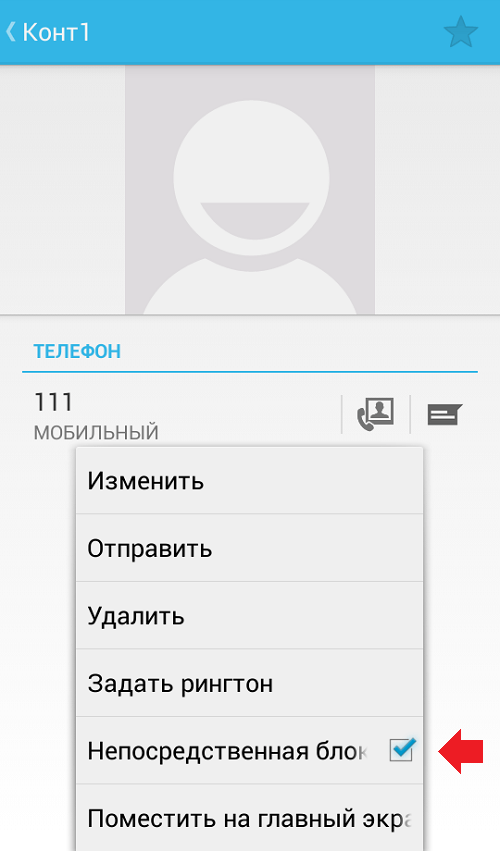 . Пожалуйста, свяжитесь с нами через чат для более быстрого ответа.
. Пожалуйста, свяжитесь с нами через чат для более быстрого ответа.
Позвоните нам
Чем мы можем вам помочь?
1-800-SAMSUNG
1-800-726-7864
Мобильный 8:00–12:00 по восточному поясному времени 7 дней в неделю
Бытовая электроника и техника 8:00–12:00 по восточному поясному времени 7 дней в неделю
ИТ/вычисления 8:00 – 21:00 по восточному поясному времени 7 дней в неделю
Поддержка заказа Помощь в заказе
мобильные|телефоны
© Samsung Electronics America, Inc.
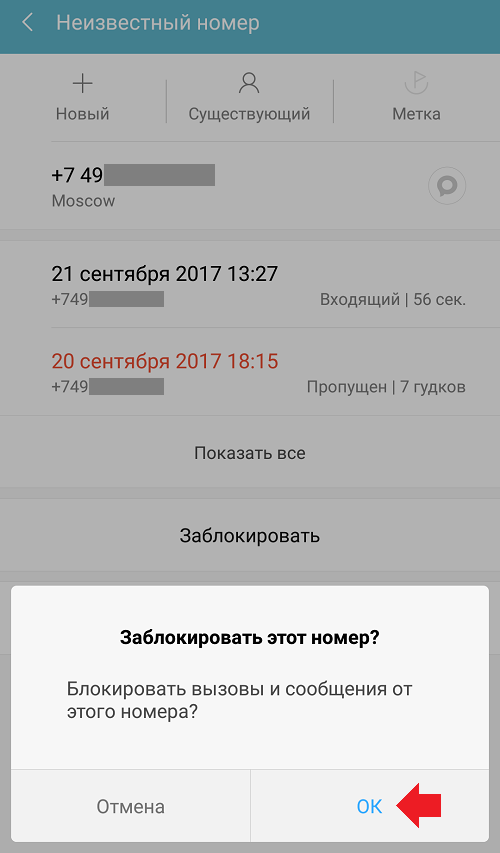

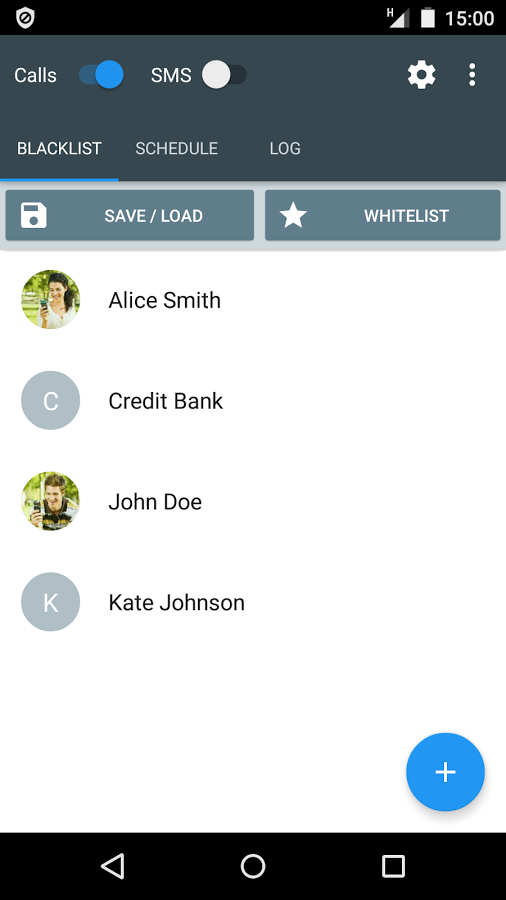


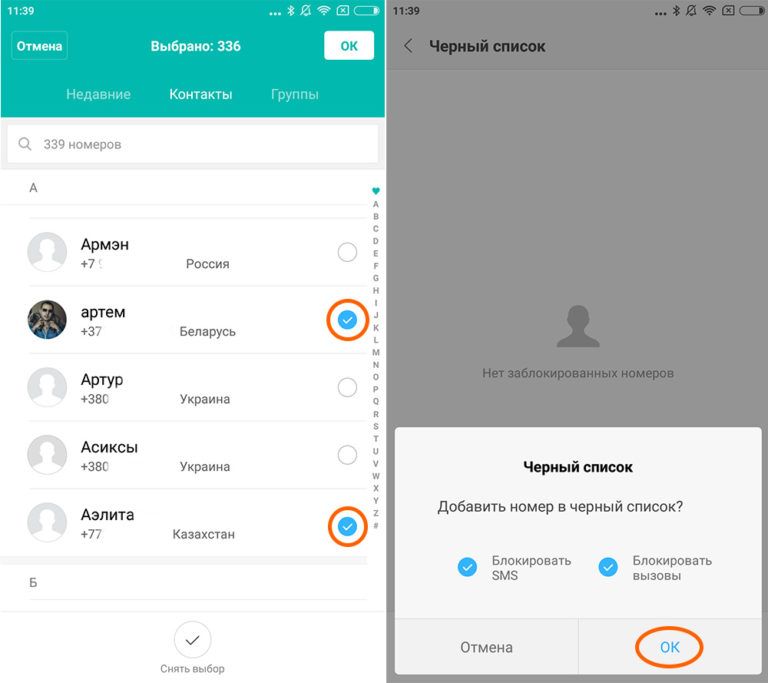 Вы должны увидеть основную информацию.
Вы должны увидеть основную информацию.
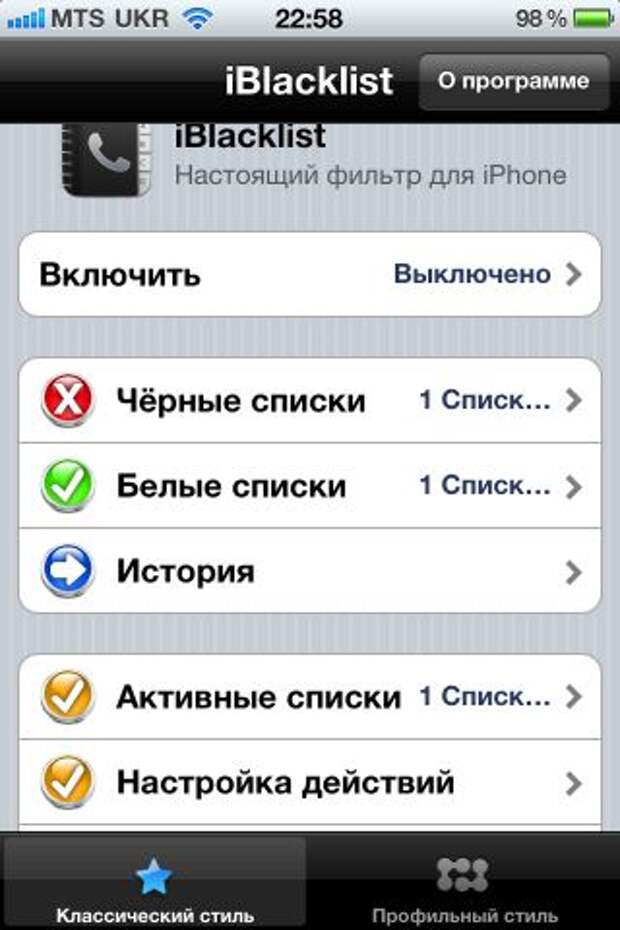


 Позволяет избавиться от звонков с определенного номера буквально в пару тапов. Для этого нужно лишь проследовать в «Журнал вызовов», после чего заблокировать тот номер, вызовы с которого успели надоесть. Интересной особенностью данного «Черного списка» является база номеров банков и коллекторов. Программа совместима с большинством современных смартфонов, в том числе двухсимочных.
Позволяет избавиться от звонков с определенного номера буквально в пару тапов. Для этого нужно лишь проследовать в «Журнал вызовов», после чего заблокировать тот номер, вызовы с которого успели надоесть. Интересной особенностью данного «Черного списка» является база номеров банков и коллекторов. Программа совместима с большинством современных смартфонов, в том числе двухсимочных.


 ru/obzori/kak-zablokirovat-nomer-telefona-chtoby-ne-zvonili.html
ru/obzori/kak-zablokirovat-nomer-telefona-chtoby-ne-zvonili.html
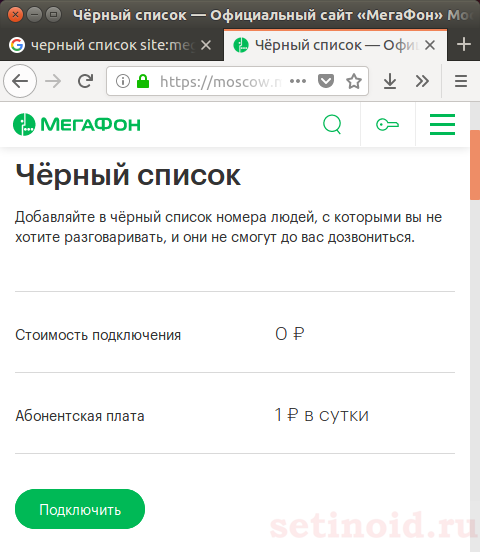






Ваш комментарий будет первым